windows搜索框在哪里 Win10搜索框打不开怎么解决
在Windows 10操作系统中,搜索框是一个非常实用的工具,可以帮助用户快速定位需要的文件、应用程序或设置选项,有时候我们可能会遇到搜索框无法打开的问题。这种情况可能是由于系统故障、软件冲突或者操作失误所致。不过别担心下面将为您介绍几种解决方法,帮助您快速修复Windows 10搜索框无法打开的问题。
步骤如下:
1.默认情况下,搜索图标是在左下角的位置。开始程序右侧,点击就可以打开搜索框

2.然后在搜索框中输入你需要查找的应用,就可以快速找出对应应用,点击打开应用

3.如果发现左下角搜索图标不见了,那就是被隐藏了

4.这时候,右击底部任务栏任意空白位置,然后点击“搜索”
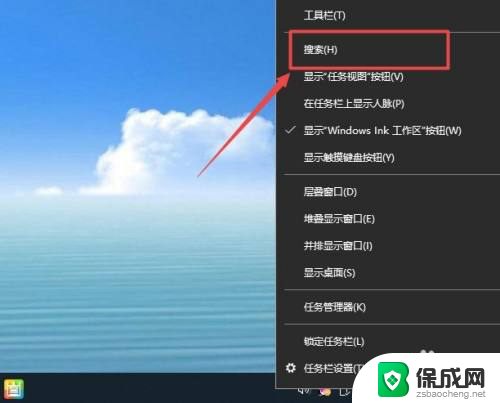
5.然后根据需要选择“显示搜索图标”或者“显示搜索框”都可以
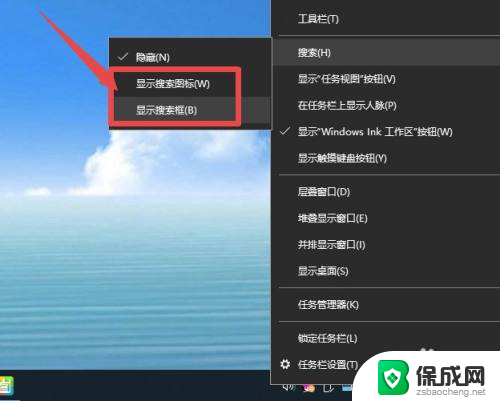
6.选择“显示搜索框”的话,搜索框会直接显示在任务栏。可以输入内容进行查找
选“显示搜索图标”的话,就是如步骤1一样,点击搜索框图标后打开搜索框进行搜索
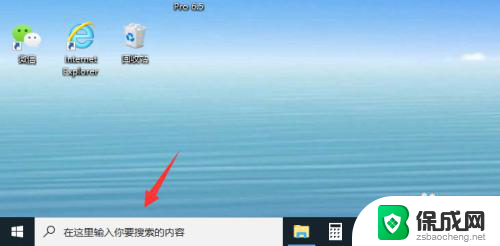
7.总结
1、默认情况下,搜索图标是在左下角的位置。开始程序右侧,点击就可以打开搜索框,然后在搜索框中输入你需要查找的应用,就可以快速找出对应应用,点击打开应用
2、如果发现左下角搜索图标不见了,那就是被隐藏了,这时候,右击底部任务栏任意空白位置,然后点击“搜索”,根据需要选择“显示搜索图标”或者“显示搜索框”都可以
以上就是Windows搜索框的全部内容,如果您需要的话,可以按照以上步骤进行操作,希望对大家有所帮助。
windows搜索框在哪里 Win10搜索框打不开怎么解决相关教程
-
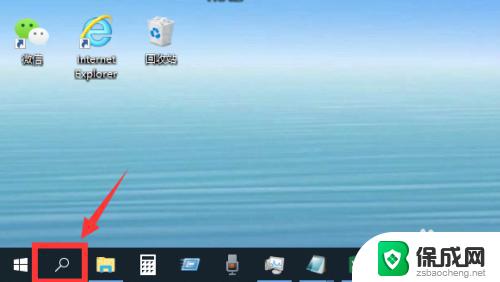 windows10专业版搜索在哪里 win10搜索框打不开怎么办
windows10专业版搜索在哪里 win10搜索框打不开怎么办2023-10-22
-
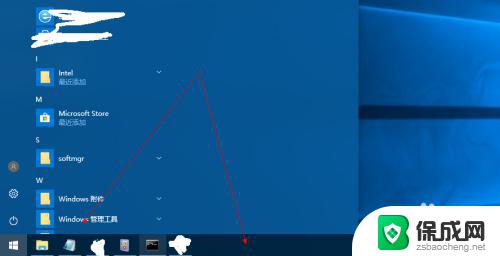 win10开始里面的搜索在哪里 win10搜索框怎么打开/关闭
win10开始里面的搜索在哪里 win10搜索框怎么打开/关闭2023-10-05
-
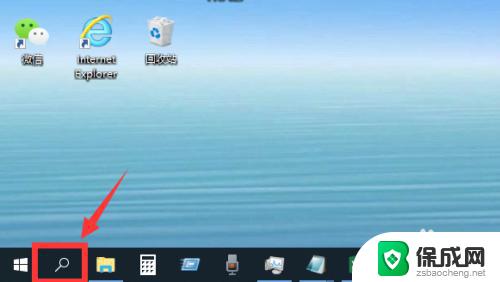 win10系统搜索在哪里 如何打开win10搜索框
win10系统搜索在哪里 如何打开win10搜索框2023-10-26
-
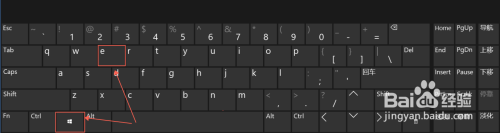 删除电脑搜索框中的历史记录 Win10搜索框怎么清除搜索历史
删除电脑搜索框中的历史记录 Win10搜索框怎么清除搜索历史2024-03-22
-
 win10打开搜索快捷键 win10搜索框快捷键快速打开
win10打开搜索快捷键 win10搜索框快捷键快速打开2024-03-28
-
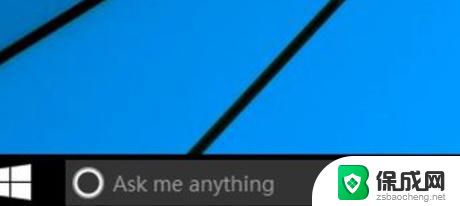 怎么关掉任务栏的搜索 win10任务栏搜索框关闭方法
怎么关掉任务栏的搜索 win10任务栏搜索框关闭方法2024-05-03
- win10无法搜索此电脑 Win10电脑搜索功能打不开怎么办
- windows搜索服务怎么打开 Win10搜索功能怎么开启
- c盘搜索记录怎么删除 win10怎么清除文件搜索的搜索历史
- 左下角搜索一下怎么关闭 win10如何禁用任务栏左下角的搜索框
- w10如何关闭杀毒 Windows10系统如何关闭自带杀毒软件
- 怎样查看windows激活状态 win10系统激活状态查看步骤
- win10鼠标单击变双击了 win10系统鼠标单击变双击原因
- window10驱动更新 笔记本电脑怎么查看和更新驱动
- 如何看windows是否激活 如何确认Win10是否已激活
- win10 打印图片 Windows 10 照片打印技巧
win10系统教程推荐
- 1 怎样查看windows激活状态 win10系统激活状态查看步骤
- 2 如何看windows是否激活 如何确认Win10是否已激活
- 3 win10 打印图片 Windows 10 照片打印技巧
- 4 win7的打印机怎么共享给win10 WIN10无法连接WIN7共享打印机解决方法
- 5 windows重启桌面进程 怎么在win10系统中重启桌面
- 6 苹果笔记本win10开不了机 苹果电脑装Win10系统后黑屏无法开机怎么办
- 7 bose耳机连win10 bose耳机连接电脑方法
- 8 win10专业版激活错误代码:0xc004f074 win10教育版激活错误0×c004f074怎么办
- 9 win10如何建立远程桌面连接 win10系统如何进行远程桌面连接
- 10 win10怎么搜索控制面板 win10如何打开控制面板